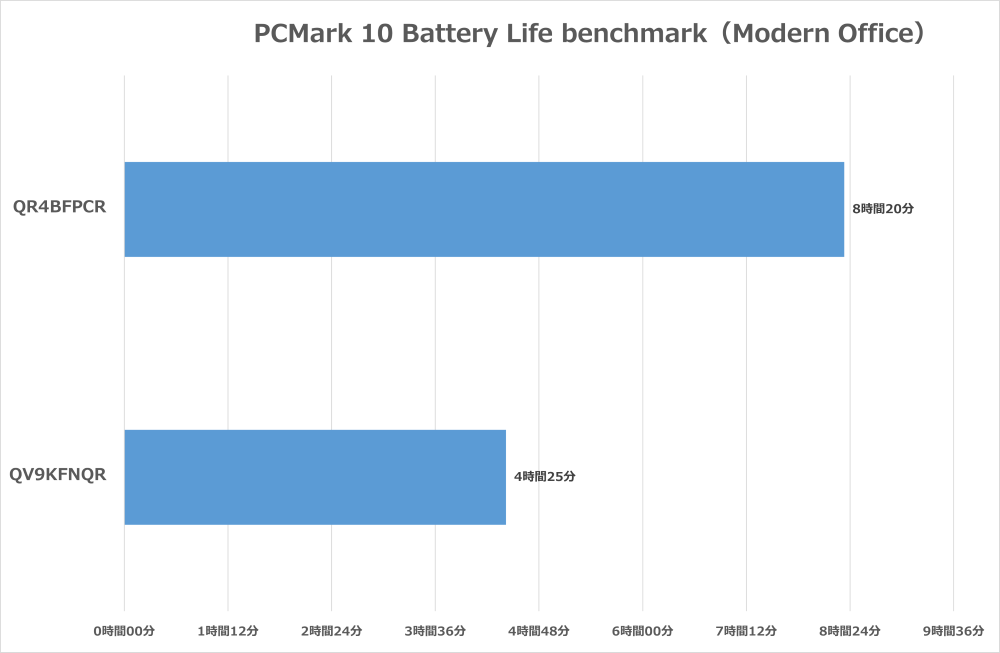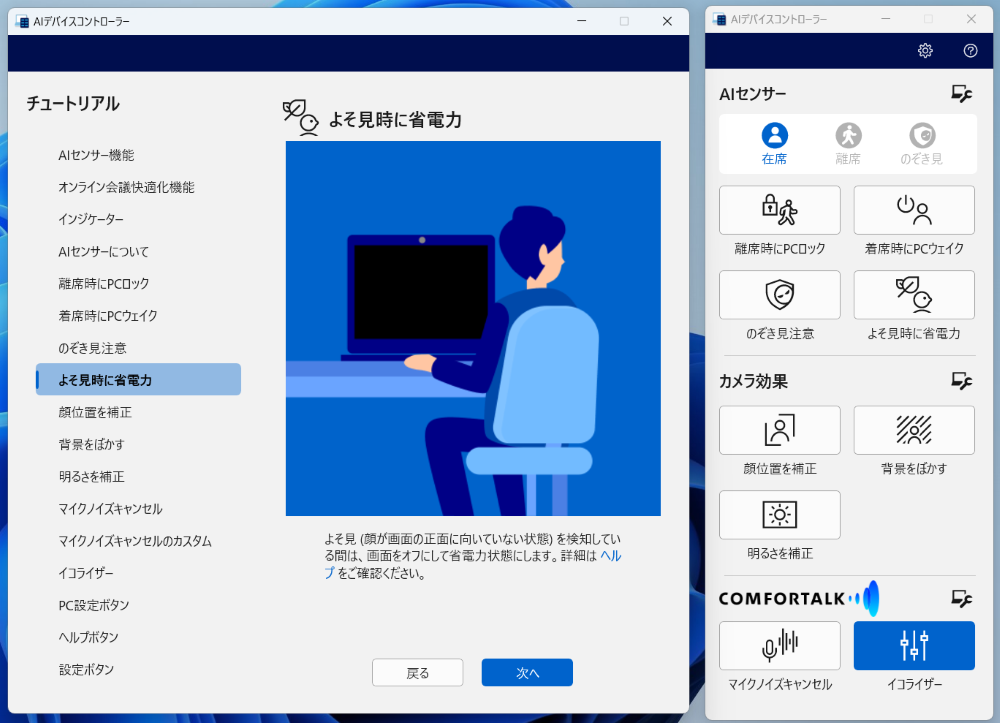使い勝手を左右するホイールパッドとインターフェース
QRシリーズでは、頑丈性、豊富なインターフェース、着脱式バッテリーといった、レッツノートシリーズ共通の特長となる部分もしっかり継承。
特に頑丈性を支えるボンネット構造は、SRシリーズと同様、先に行くほど段差が小さくなる目立たないものになっており、デザイン面でも洗練されてきているのがうれしい。
また、円形のタッチパッドとなるホイールパッドは、FVシリーズやSRシリーズと同様に大型化され、操作性がアップ。約2mmのキーストロークでしっかりした押下感のあるキーボードと合わせ、ノートPCとしての使い勝手がかなり良くなっている。外側のキーの一部には、少し幅が狭くなっているものがあるものの、押しにくいと感じるほどではないのがいいところだ。
細かい点だが、FnキーとCtrlキーを左右両方に配置して入力をしやすくしているほか、カーソルキーを独立させて誤入力を防いでいるといったあたりも、レッツノートシリーズのこだわりだ。ちなみに、Fnキー+Backspaceキーで「Ctrl+Al+Del」機能が片手でも操作できるというTipsも使える。
ホイールパッドの動作は、設定ツールで細かくカスタマイズが可能。スクロールを開始する範囲、スクロール方向の入れ替え、スクロール速度といったものを変更できる。
何度も指を置き直すことなく続けてスクロールできるため、長い資料やWebページから該当部分を探す、流し読みする、といった時に活躍してくれる。
新モデルが出るたび、さすがに古いインターフェースは消えているのではないかと身構えてしまうが、QRシリーズでも有線LAN、アナログRGBは健在。もちろん通常サイズのHDMIも装備しているので、プロジェクターやセカンドディスプレーとの接続で困ることはない。
最近はType-Cコネクターから映像出力を行うことも増えてきたとはいえ、主流はHDMIのままだ。直に接続できるため、うっかりアダプターを忘れてきてしまった……といったミスで悩まなくていいのがありがたい。
ちなみにType-CはThunderbolt™ 4に対応しているため、最大40Gbpsのインターフェースとして利用可能。外付けVGAボックスや高速SSD、10GbEアダプターなどを使用できる。また、USB PDにも対応しているので、Type-Cを使ったQRの充電も可能だ。
意外と知られていないのだが、レッツノートシリーズに搭載されているSDカードリーダーは、高速なUHS-IIに対応している。どのくらいの速度でアクセスできるか試してみたところ、UHS-II対応SDカードからのデジカメデータのコピーで、約172MB/s。UHS-I対応のSDカードリーダーだと最大でも100MB/sくらいが限界なので、2倍近く速いことになる。
デジカメがUHS-IIに対応していないと意味がないと思うかもしれないが、単純にPCへのコピー時間が短縮できると考えれば、十分ありがたい。最近、SSDやメモリーの低価格化が顕著だが、UHS-II対応SDカードの価格も下落傾向となっているので、これからSDカードの購入を考えているなら、UHS-II対応のものを選ぶのもありだろう。
バッテリー駆動時間をチェック
もうひとつ、レッツノートらしい特長として忘れてはならないのが、着脱式のバッテリーを採用していることだ。
使い方にもよるが、2~3年もするとバッテリーは初期容量の半分くらいにまで劣化し、駆動時間がかなり短くなってしまう。一般的なノートPCはユーザーによるバッテリーの交換ができず、メーカーでの有償修理となるものがほとんど。修理に出している間はPCが使えなくなるため、不便を強いられてしまうというデメリットがある。
これに対してレッツノートシリーズは、バッテリーの着脱が可能で、新しいバッテリーを買ってくれば1分もかからず交換でき、修理に出す手間も時間もかからないのがいいところだ。また、単純に複数のバッテリーを持ち歩けば、バッテリー駆動時間をそれだけ延長できるのもメリット。電源のない環境で長時間使いたければ、予備のバッテリーを持っていくといった使い方もできる。
なお、付属バッテリーとなる「標準」(50Wh、11.55V/4300mAh)だけでなく、別売で「軽量」(30Wh、11.55V/2543mAh)も用意。重量が約80g軽くなるため、バッテリー駆動時間より軽さを優先したいというのであれば、軽量バッテリーを追加購入しておくといいだろう。
最近多くのユーザーの頭を悩ませているのが、カタログスペックでのバッテリー駆動時間と、実駆動時間との乖離だ。カタログ上では●●時間と書かれているのに、実際使ってみたら数時間も持たない……といったことが相次いでいる。
これは「JEITAバッテリ動作時間測定法(Ver.2.0)」が策定された2014年当時の利用方法と、現在のオンライン通信しながら複数アプリを同時に立ち上げる様な利用環境の間に乖離があることが原因だ。
※つい先日の5月31日、一般社団法人電子情報技術産業協会(=JEITA)は本年12月1日以降発売の製品に適用される新たな測定方法である「JEITAバッテリ動作時間測定法(Ver.3.0)」を発表している。
より実情に近い駆動時間がどのくらいなのか調べるため、「PCMark 10 Battery Life benchmark」を実行してみた。なお、一般的なデスクワークを想定し、シナリオには「Modern Office」を選択した。
また電源モードは、QRは「バランス」を選択。QVはプランとして「パナソニックの電源管理」を選び、「高パフォーマンス」でテストしている。なお、省電力機能は可能な限りオフにし、画面輝度は100%とした。
QVは3年前のモデルとなるため、バッテリーの劣化はあるものの、公称約11.5時間に対して4時間25分となった。これに対しQRでは、公称約16時間に対して約8時間20分。充電なしでも、丸1日仕事に使えるだけの駆動時間が確保されていた。
今回は見やすさ重視で画面輝度を100%にしたが、環境に合わせ輝度を下げれば、さらにバッテリー駆動時間を延ばすことができるだろう。
なお、バッテリー駆動時間は容量に比例するため、軽量バッテリーであれば駆動時間は約5時間という計算になる。普段は軽量バッテリーで使用し、電源確保が難しい出張時は標準バッテリーで使う、といった使い分けをするのもよさそうだ。
ちなみに、ノートスタイルで利用する場合、QRには画面を見ていない時に自動で画面をオフにする「よそ見時に省電力」という面白い機能が利用できる。これを併用すると、さらにバッテリー駆動時間を延ばすことができそうだ。
週刊アスキーの最新情報を購読しよう